O Easy PDF Combine
Easy PDF Combine je panel nástrojů, který je podporován jako prostředky můžete kombinovat soubory PDF, soubory převést a přeložit. To je rovněž klasifikován jako prohlížeče únosce a potenciálně nežádoucí program (PUP). Pokud si nevzpomínám, stahování, zakoupíte možná to spolu nějaký druh svobodného softwaru. Freeware častokrát má další položky, které jsou k němu připojené, například adware nebo prohlížeč únosce. Příště, až nainstalujete freeware, věnujte velkou pozornost procesu a budete schopni zabránit instalaci přidané položky. Prohlížeč únosce nebude přímo ohrozit váš počítač, ale to může být schopen vystavit si na škodlivý obsah. Bude provádět nechtěné změny do vašeho prohlížeče a stanovila jako domovskou stránku. To se pak pokusí přesměrovat na sponzorované stránky. To je v podstatě to, proč se únosce vůbec existuje. Doporučujeme, že odeberete Easy PDF Combine najednou.
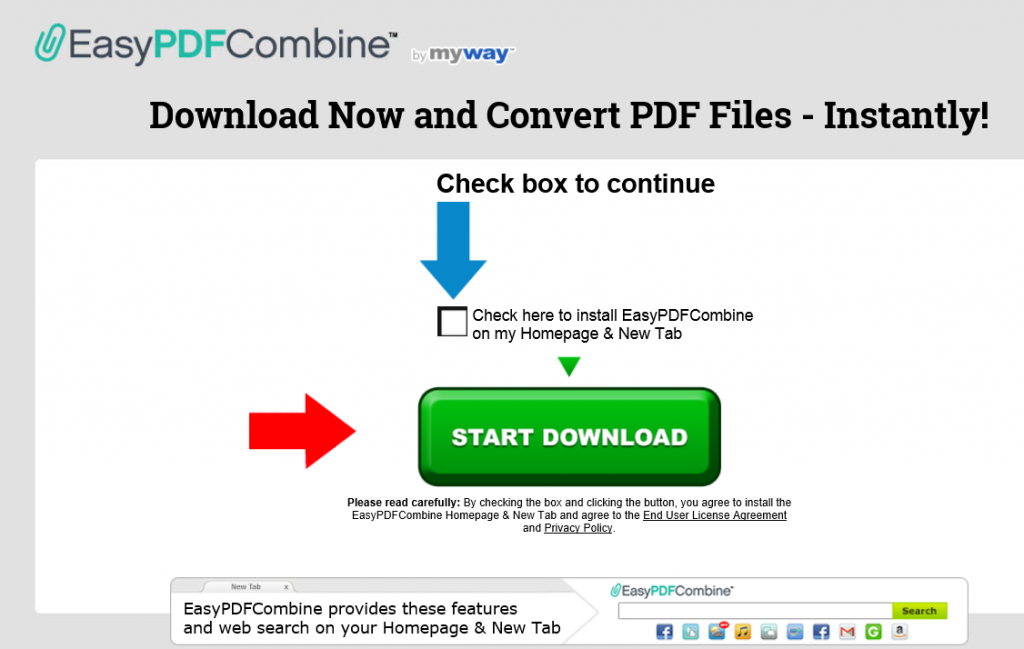
Jak se Easy PDF Combine šíří?
Prohlížeč únosci se obvykle šíří prostřednictvím svobodného software balíčky. Pokud jste nenainstalovali tento program PUP sami, třeba nedávno nainstalovali nějaký program, který měl Easy PDF Combine k němu připojené. Při instalaci svobodného softwaru, je důležité věnovat pozornost procesu a je-li k dispozici, použijte nastavení Upřesnit (vlastní). Zobrazí se seznam jasné, co byla přidána a bude mít možnost zrušením těchto přidané položky. To nebere vzít kdykoli navíc jako vše, co musíte udělat je zrušte zaškrtnutí políček těchto položek. Pokud obvykle používáte výchozí nastavení a spěchat přes instalačních procesů, není divu, jsou přilepená s museli odstranit Easy PDF Combine.
Proč odinstalovat Easy PDF Combine?
Easy PDF Combine by měl kombinovat, sdílet a překládat soubory PDF a zatímco to se zdá jako užitečný nástroj, působí také poněkud sporně. Změní nastavení vašeho prohlížeče a pokud jste nenainstalovali Easy PDF Combine sami, změny budou nervy. Co je horší je, že nebudete moci vrátit zpět změny, pokud nejprve ze systému odebrat Easy PDF Combine. Domovská stránka vašeho prohlížeče, včetně Internet Explorer, Google Chrome a Mozilla Firefox bude změněn na home.tb.ask.com a únosce pokusí přesměrovat na sponzorované stránky. Pokud použijete poskytnutý vyhledávač, bude poskytována s podivné výsledky, které mohou vést ke sporné nebo dokonce nebezpečné stránky. Chcete-li přesměrovat uživatele je jediný důvod, proč se únosce vůbec existuje. Musíte být opatrní, protože můžete skončit na nebezpečné stránky, kde by mohlo být číhající malware. Doporučujeme že co nejdříve odstranit Easy PDF Combine.
odstranění Easy PDF Combine
Pokud zvolíte odinstalování Easy PDF Combine, máte dvě možnosti. Easy PDF Combine lze smazat ručně, pokud chcete a my vám poskytne pokyny, které vám pomohou. Můžete také využívat software proti malwaru se postarat o Easy PDF Combine odstranění, a to by bylo rychlejší možností.
Offers
Stáhnout nástroj pro odstraněníto scan for Easy PDF CombineUse our recommended removal tool to scan for Easy PDF Combine. Trial version of provides detection of computer threats like Easy PDF Combine and assists in its removal for FREE. You can delete detected registry entries, files and processes yourself or purchase a full version.
More information about SpyWarrior and Uninstall Instructions. Please review SpyWarrior EULA and Privacy Policy. SpyWarrior scanner is free. If it detects a malware, purchase its full version to remove it.

WiperSoft prošli detaily WiperSoft je bezpečnostní nástroj, který poskytuje zabezpečení před potenciálními hrozbami v reálném čase. Dnes mnoho uživatelů mají tendenci svobodného soft ...
Stáhnout|více


Je MacKeeper virus?MacKeeper není virus, ani je to podvod. Sice existují různé názory o programu na internetu, spousta lidí, kteří tak notoricky nenávidí program nikdy nepoužíval a jsou je ...
Stáhnout|více


Tvůrci MalwareBytes anti-malware nebyly sice v tomto podnikání na dlouhou dobu, dělají si to s jejich nadšení přístupem. Statistika z takových webových stránek jako CNET ukazuje, že tento ...
Stáhnout|více
Quick Menu
krok 1. Odinstalujte Easy PDF Combine a související programy.
Odstranit Easy PDF Combine ze Windows 8
Klepněte pravým tlačítkem v levém dolním rohu obrazovky. Jakmile objeví Menu rychlý přístup, zvolit vybrat ovládací Panel programy a funkce a vyberte odinstalovat software.


Z Windows 7 odinstalovat Easy PDF Combine
Klepněte na tlačítko Start → Control Panel → Programs and Features → Uninstall a program.


Odstranit Easy PDF Combine ze systému Windows XP
Klepněte na tlačítko Start → Settings → Control Panel. Vyhledejte a klepněte na tlačítko → Add or Remove Programs.


Odstranit Easy PDF Combine z Mac OS X
Klepněte na tlačítko Go tlačítko v horní levé části obrazovky a vyberte aplikace. Vyberte složku aplikace a Hledat Easy PDF Combine nebo jiný software pro podezřelé. Nyní klikněte pravým tlačítkem myši na každé takové položky a vyberte možnost přesunout do koše, a pak klepněte na ikonu koše a vyberte vyprázdnit koš.


krok 2. Odstranit Easy PDF Combine z vašeho prohlížeče
Ukončit nežádoucí rozšíření z aplikace Internet Explorer
- Klepněte na ikonu ozubeného kola a jít na spravovat doplňky.


- Vyberte panely nástrojů a rozšíření a eliminovat všechny podezřelé položky (s výjimkou Microsoft, Yahoo, Google, Oracle nebo Adobe)


- Ponechejte okno.
Změnit domovskou stránku aplikace Internet Explorer, pokud byl pozměněn virem:
- Klepněte na ikonu ozubeného kola (menu) v pravém horním rohu vašeho prohlížeče a klepněte na příkaz Možnosti Internetu.


- V obecné kartu odstranit škodlivé adresy URL a zadejte název vhodné domény. Klepněte na tlačítko použít uložte změny.


Váš prohlížeč nastavit tak
- Klepněte na ikonu ozubeného kola a přesunout na Možnosti Internetu.


- Otevřete kartu Upřesnit a stiskněte tlačítko obnovit


- Zvolte Odstranit osobní nastavení a vyberte obnovit jeden víc času.


- Klepněte na tlačítko Zavřít a nechat váš prohlížeč.


- Pokud jste nebyli schopni obnovit vašeho prohlížeče, používají renomované anti-malware a prohledat celý počítač s ním.
Smazat Easy PDF Combine z Google Chrome
- Přístup k menu (pravém horním rohu okna) a vyberte nastavení.


- Vyberte rozšíření.


- Eliminovat podezřelé rozšíření ze seznamu klepnutím na tlačítko koše vedle nich.


- Pokud si nejste jisti, které přípony odstranit, můžete je dočasně zakázat.


Obnovit domovskou stránku a výchozí vyhledávač Google Chrome, pokud byl únosce virem
- Stiskněte tlačítko na ikonu nabídky a klepněte na tlačítko nastavení.


- Podívejte se na "Otevření konkrétní stránku" nebo "Nastavit stránky" pod "k zakládání" možnost a klepněte na nastavení stránky.


- V jiném okně Odstranit škodlivý vyhledávací stránky a zadejte ten, který chcete použít jako domovskou stránku.


- V části hledání vyberte spravovat vyhledávače. Když ve vyhledávačích..., odeberte škodlivý hledání webů. Doporučujeme nechávat jen Google, nebo vaše upřednostňované Vyhledávací název.




Váš prohlížeč nastavit tak
- Pokud prohlížeč stále nefunguje požadovaným způsobem, můžete obnovit jeho nastavení.
- Otevřete menu a přejděte na nastavení.


- Stiskněte tlačítko Reset na konci stránky.


- Klepnutím na tlačítko Obnovit ještě jednou v poli potvrzení.


- Pokud nemůžete obnovit nastavení, koupit legitimní anti-malware a prohledání počítače.
Odstranit Easy PDF Combine z Mozilla Firefox
- V pravém horním rohu obrazovky stiskněte menu a zvolte doplňky (nebo klepněte na tlačítko Ctrl + Shift + A současně).


- Přesunout do seznamu rozšíření a doplňky a odinstalovat všechny podezřelé a neznámé položky.


Změnit domovskou stránku Mozilla Firefox, pokud byl pozměněn virem:
- Klepněte v nabídce (pravém horním rohu), vyberte možnosti.


- Na kartě Obecné odstranit škodlivé adresy URL a zadejte vhodnější webové stránky nebo klepněte na tlačítko Obnovit výchozí.


- Klepnutím na tlačítko OK uložte změny.
Váš prohlížeč nastavit tak
- Otevřete nabídku a klepněte na tlačítko Nápověda.


- Vyberte informace o odstraňování potíží.


- Tisk aktualizace Firefoxu.


- V dialogovém okně potvrzení klepněte na tlačítko Aktualizovat Firefox ještě jednou.


- Pokud nejste schopni obnovit Mozilla Firefox, Prohledejte celý počítač s důvěryhodné anti-malware.
Odinstalovat Easy PDF Combine ze Safari (Mac OS X)
- Přístup k menu.
- Vyberte předvolby.


- Přejděte na kartu rozšíření.


- Klepněte na tlačítko Odinstalovat vedle nežádoucích Easy PDF Combine a zbavit se všech ostatních neznámých položek stejně. Pokud si nejste jisti, zda je rozšíření spolehlivé, nebo ne, jednoduše zrušte zaškrtnutí políčka Povolit pro dočasně zakázat.
- Restartujte Safari.
Váš prohlížeč nastavit tak
- Klepněte na ikonu nabídky a zvolte Obnovit Safari.


- Vyberte možnosti, které chcete obnovit (často všechny z nich jsou vybrána) a stiskněte tlačítko Reset.


- Pokud nemůžete obnovit prohlížeč, prohledejte celou PC s autentickou malware odebrání softwaru.
Site Disclaimer
2-remove-virus.com is not sponsored, owned, affiliated, or linked to malware developers or distributors that are referenced in this article. The article does not promote or endorse any type of malware. We aim at providing useful information that will help computer users to detect and eliminate the unwanted malicious programs from their computers. This can be done manually by following the instructions presented in the article or automatically by implementing the suggested anti-malware tools.
The article is only meant to be used for educational purposes. If you follow the instructions given in the article, you agree to be contracted by the disclaimer. We do not guarantee that the artcile will present you with a solution that removes the malign threats completely. Malware changes constantly, which is why, in some cases, it may be difficult to clean the computer fully by using only the manual removal instructions.
